
Turinys:
- Autorius John Day [email protected].
- Public 2024-01-30 10:46.
- Paskutinį kartą keistas 2025-01-23 14:59.



Sveiki vaikinai, žaisti žaidimus visada smagu, bet žaisti su savo „pasidaryk pats“žaidimo valdikliu yra smagiau. Taigi, mes padarysime žaidimų valdiklį naudodami „arduino pro micro“šioje instrukcijoje.
1 žingsnis: „Gamepad“smegenys
Taigi čia yra patarimas: nebandykite šio projekto su „Arduino Uno“, nes „Arduino Uno“nepajėgia HID (žmogaus sąsajos įrenginių), o tai reiškia, kad „Arduino Uno“negalima naudoti kuriant tokius projektus kaip klaviatūra, pelė, klaviatūra, Taigi, tokiems projektams kaip: klaviatūra, pelė ir žaidimų valdiklis, turime dvi arduino plokštes, galinčias atlikti tokius projektus. „Arduino Pro micro“ir „Arduino Leonardo“gali atlikti tokius projektus. Taigi mūsų žaidimų valdiklių projektams čia naudosime „Arduino pro micro“, bet jei turite „Arduino Leonardo“, tai taip pat veiks.
2 veiksmas: žaidimo valdiklio įvestys

Šio žaidimo valdiklis kaip įvestį naudosiu mygtukinius jungiklius, nes juos lengva pasiekti bet kur ir paprasta naudoti, bet jei norite naudoti bet kokio kito tipo įvestį, galite jį naudoti, tačiau įsitikinkite, kad jūsų įvestys veiks su kodais.
3 žingsnis: Schmatikai
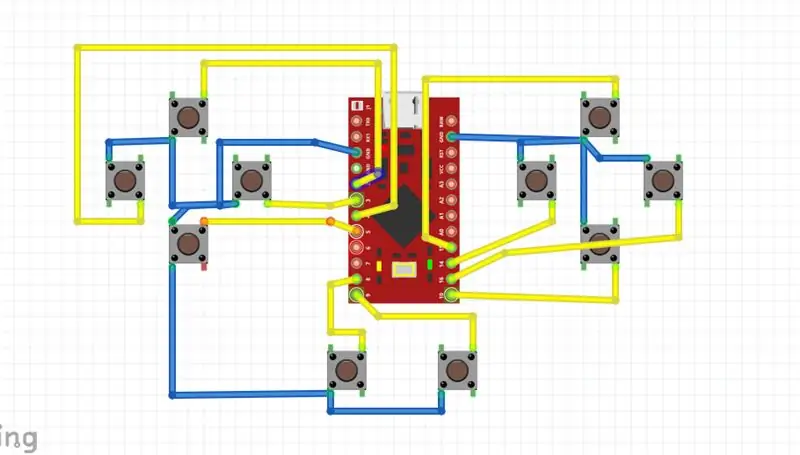
Taigi mums reikia 10 jungiklių 10 įėjimų ir mes turime prijungti šiuos jungiklius Pagal aukščiau pateiktą schmatiką, todėl prašome padėti sau su aukščiau išdėstytomis schmatikomis ir prijungti viską pagal tai.
4 žingsnis: PCB gamyba
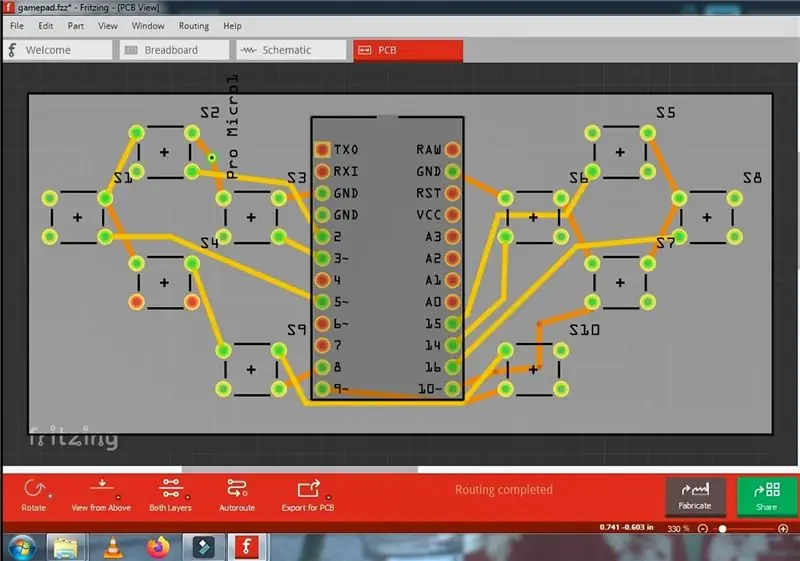
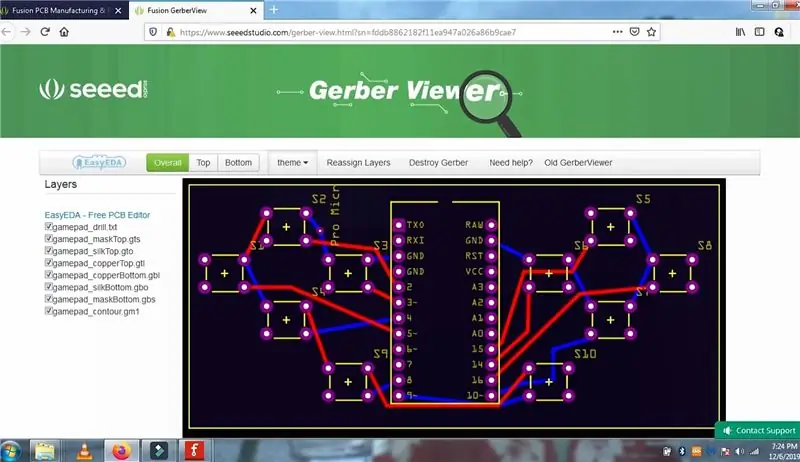
Norėdami viską sujungti, turime pagaminti PCB, kad galėtume viską sujungti. PCB projektavimo tikslais naudojau „Fritzing“. Gerber failus galite atsisiųsti iš žemiau esančios nuorodos. Atsisiųskite kodą, schmatics, gerber: https://github.com/shveytank/Arduino-Game-ControllerAnd aš įkėliau savo gerber failus į sėklų studiją svetainėje. Galite užsisakyti savo PCB iš bet kurio norimo gamintojo.
5 žingsnis: Surinkite PCB



Taigi, įsigiję PCB, turime viską surinkti, lituodami kaiščių antgalius ir PCB jungiklius. Ir įdėkite „Arduino pro micro“į PCB.
6 žingsnis: kodavimo dalis

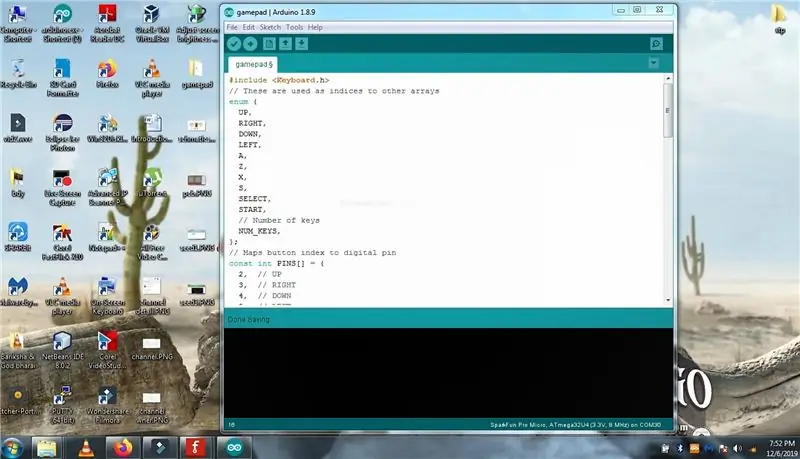
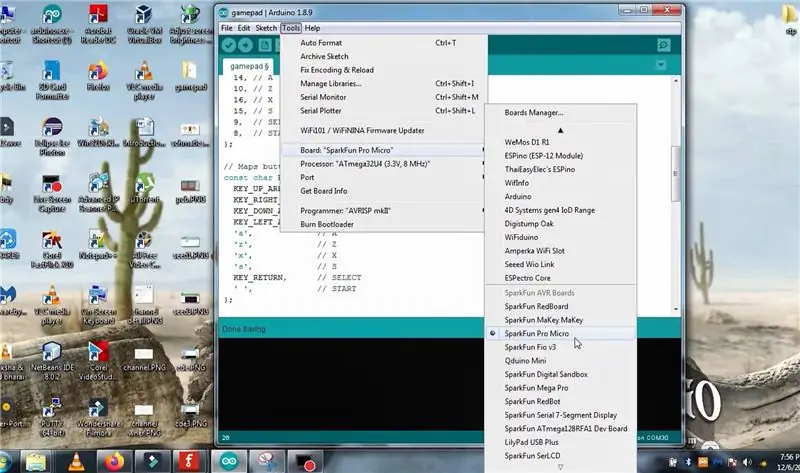
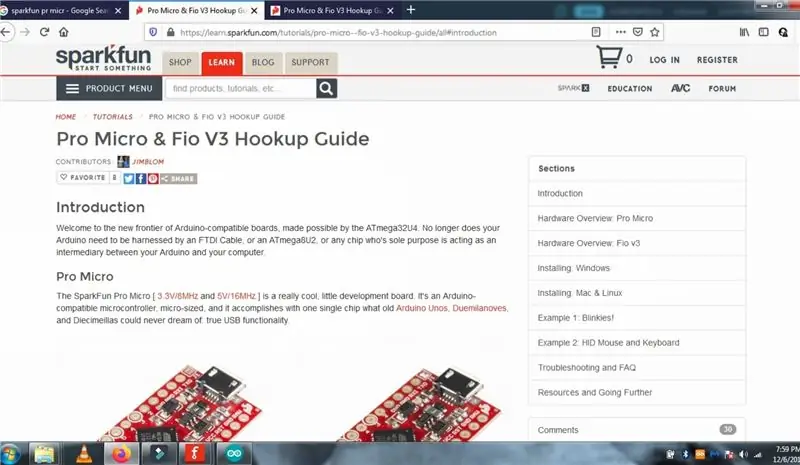
Taigi kodavimo skyriuje turime užprogramuoti šią plokštę jungikliams, rodomiems klaviatūros įvestims, kaip parodyta paveikslėlyje, ir aš jau parašiau kodą. Pagal tai atsisiųskite, jei iš toliau pateiktos nuorodos. Atsisiųskite kodą, schmatics, gerber: https:/ /github.com/shveytank/Arduino-Game-Controller Ir tada įsitikinkite, kad savo kompiuteryje įdiegėte „sparkfun“plokštes, o jei ne, eikite į „sparkfun“puslapį ir vykdykite instrukcijas bei įdiekite „sparkfun“plokštes „arduino IDE“. Tada įkelkite kodą į savo arduino plokštę
7 žingsnis: „Tekken“žaidimas naudojant šį „pasidaryk pats“žaidimų valdiklį


Įkėlę kodą, prijunkite USB kabelį prie kompiuterio ir prijungę atidarykite bet kokį jums patinkantį žaidimą, čia naudoju „tekken“ir galite pradėti žaisti. Taigi smagiai sukurkite savo „pasidaryk pats“žaidimų valdiklį.
Rekomenduojamas:
ESP32 pagrindu sukurtas „M5Stack M5stick C“orų monitorius su DHT11 - Stebėkite temperatūros drėgmės ir šilumos indeksą „M5stick-C“su DHT11: 6 žingsniai

ESP32 pagrindu sukurtas „M5Stack M5stick C“orų monitorius su DHT11 | Stebėkite temperatūros drėgmės ir šilumos indeksą „M5stick-C“su DHT11: Sveiki, vaikinai, šioje instrukcijoje sužinosime, kaip sujungti DHT11 temperatūros jutiklį su „m5stick-C“(„m5stack“kūrimo lenta) ir parodyti jį „m5stick-C“ekrane. Taigi šioje pamokoje mes perskaitysime temperatūrą, drėgmę ir amp; šiluma aš
RPIEasy - RPI pagrindu sukurtas daugialypis jutiklis: 6 žingsniai

„RPIEasy“- RPI pagrįstas daugialypis jutiklis: jei kas nors planuoja sukurti „pasidaryk pats“jutiklius, tada iki populiaraus ESP8266 pigiai ir mažai sunaudojama „Raspberry Pi Zero W“; modelis taip pat yra puikus pasirinkimas. „RPI Zero W“kainuoja apie 10 USD, o energijos suvartojimas yra
IR pagrindu sukurtas belaidis garso siųstuvas ir imtuvas: 6 žingsniai

IR pagrįstas belaidis garso siųstuvas ir imtuvas: „Wireless Audio“jau yra techniškai pažangi sritis, kurioje pagrindinės technologijos yra „Bluetooth“ir RF ryšiai (nors dauguma komercinės garso įrangos veikia su „Bluetooth“). Sukurti paprastą IR garso nuorodų grandinę nebūtų naudinga
Konvertuokite savo IR nuotolinio valdymo pultą į RF nuotolinio valdymo pultą: 9 žingsniai (su paveikslėliais)

Konvertuokite savo IR nuotolinio valdymo pultą į RF nuotolinio valdymo pultą: Šiandienos instrukcijoje aš jums parodysiu, kaip galite naudoti bendrą RF modulį be mikrovaldiklio, kuris galiausiai paskatins mus sukurti projektą, kuriame bet kurio įrenginio IR nuotolinio valdymo pultą galima paversti RF Nuotolinis. Pagrindinis privalumas konvertuojant
Servo pagrindu sukurtas keturkojis vaikštynė: 12 žingsnių (su nuotraukomis)

Servo pagrindu sukurtas 4 kojų vaikštynės: sukurkite savo (be reikalo technologijų) servo varikliu varomą keturių kojų vaikštynės robotą! Pirma, įspėjimas: šis robotas iš esmės yra klasikinio BEAM keturkojo vaikštynės mikrovaldiklio smegenų versija. „BEAM“keturkojį gali būti lengviau padaryti, jei to dar nesate
